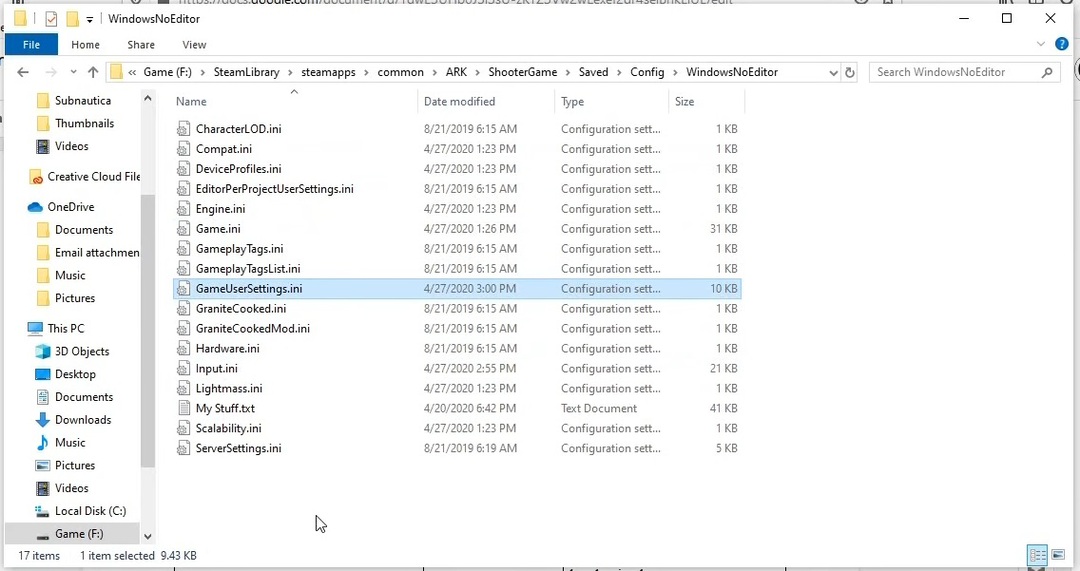Този софтуер ще поддържа драйверите ви работещи, като по този начин ви предпазва от често срещани компютърни грешки и отказ на хардуер. Проверете всичките си драйвери сега в 3 лесни стъпки:
- Изтеглете DriverFix (проверен файл за изтегляне).
- Щракнете Започни сканиране за да намерите всички проблемни драйвери.
- Щракнете Актуализиране на драйвери за да получите нови версии и да избегнете неизправности в системата.
- DriverFix е изтеглен от 0 читатели този месец.
ARK: Оцеляването еволюирало все още е във фаза „Ранен достъп“, с много въпроси, които трябва да бъдат решени преди окончателното му пускане. Въпреки това, с правилната настройка и функциониращ сървър, играчите вече могат да изпитат това уникално приключение.
Един от проблемите, които всички сме имали, докато играем онлайн, е свързан със сървъра. Това е особено случаят с игрите, които включват много персонализирани сървъри, създадени от играчи. И двамата имат своите плюсове и минуси, но ви съветваме да се информирате, преди да започнете играта. Днес ще се опитаме да отстраним досадните проблеми със сървъра и да ви помогнем да останете на път.
ARK: Survival Evolved сървърът не отговаря
- Уверете се, че сървърът е актуален
- Проверете целостта на играта
- Деактивирайте фоновите програми
- Деактивирайте пренасочването на портове
- Нулирайте мрежовия адаптер в командния ред
- Използвайте алтернативен DNS адрес
- Препращане на допълнителен порт
1. Уверете се, че сървърът е актуален
Ако играете на специален сървър, първото нещо, което трябва да направите в случай на грешка, е да го рестартирате. По този начин сървърът се актуализира, тъй като клиентът и сървърът са на една и съща версия. Трябва да знаете, че играта от време на време е нестабилна и понякога единственото нещо, което можете да направите, е да изчакате следващата корекция, която може да реши проблема.
2. Проверете целостта на играта
От време на време инсталационните файлове на играта могат да се повредят или да бъдат непълни. Това може да причини различни проблеми и връзката със сървъра не е изключение. Следователно трябва да проверите целостта на играта си, за да изпитате стабилен онлайн геймплей. За целта следвайте тези инструкции:
- Отидете до клиента на Steam.
- Отворете библиотеката.
- Щракнете с десния бутон на мишката Ark: Survival Evolved.
- Отворете Properties.
- Отидете на Локални файлове.
- Изберете Проверка на целостта на игралните файлове.
- Инструментът ще намери и замени липсващи или повредени файлове.
3. Деактивирайте фоновите програми
Фоновите програми могат да забавят вашата честотна лента или дори да попречат на играта. Съветваме ви да деактивирате временно антивирусната и защитната стена, докато играете. Освен това може да искате да добавите изключение за Защитна стена на Windows.
В много случаи защитните стени блокират връзките и ви пречат да се свържете със специален сървър. Освен това може да искате да спрете цялото изтегляне и да опитате да рестартирате рутера и компютъра си.
4. Деактивирайте пренасочването на портове
Някои потребители представиха решение за UPnP IGD. Ако вашият рутер има този протокол освен препращаните портове, това може да доведе до проблеми със забавянето и грешки в свързването. Съветваме ви да направите следното:
- Отворете уеб интерфейса на вашия рутер (Процедурата се различава за различните рутери).
- Деактивирайте Steam портовете и други пренасочвания на портове, които сте задали.
- Запазете избора си и рестартирайте рутера и компютъра.
- Започнете Ark: Survival Evolved и вижте дали проблемът е решен.
Както заявиха членовете на общността, това решение значително подобри свързаността.
5. Нулирайте мрежовия адаптер в командния ред
Можете да използвате вградения команден ред, за да рестартирате мрежовия адаптер уиншок протокол. Това може да разреши някои известни проблеми с връзката, така че си струва да опитате.
- Отидете на Търсене в Windows и въведете cmd
- Щракнете с десния бутон на мишката върху командния ред и стартирайте като администратор.
- В типа на командния ред netsh winsock нулиране
- След потвърждение за рестартиране рестартирайте компютъра си.
6. Използвайте алтернативен DNS адрес
Честите проблеми с връзката могат лесно да бъдат разрешени чрез промяна на вашия DNS адрес с алтернативен. Можете да направите това, като следвате тези инструкции:
- Щракнете с десния бутон върху бутона Старт и отворете контролния панел.
- Изберете Мрежа и Интернет.
- Отворете центъра за мрежи и споделяне.
- Щракнете върху Промяна на настройките на адаптера.
- Щракнете с десния бутон върху активната мрежа и отворете Properties.
- Маркирайте Internet Protocol Version 4 и отворете Properties.
- Щракнете върху Използване на следните адреси на DNS сървър.
- Като алтернативен адрес въведете 8.8.4.4 (Google DNS).
- Запазете и изпробвайте играта.
7. Препращане на допълнителен порт
Парна портовете задължително се препращат, за да можете да играете онлайн игри. Можете обаче да опитате да препратите допълнителен порт и да разрешите проблема по този начин. Това може да стане, като следвате този път:
- Отворете уеб интерфейса на вашия рутер (процедурата за влизане може да се различава от рутера до рутера).
- Отворете и препратете порт 25147.
- Уверете се, че вашият IP адрес е статичен, като го конфигурирате с DHCP на рутера.
- Рестартирайте компютъра си и изпробвайте играта.
Вашият IP адрес трябва да е статичен или може да се наложи да препращате порт всеки път, когато се промени. Динамичното IP и пренасочването на портове не вървят добре.
8. Опитайте алтернативен хостинг на сървър за игри

Ако сте изпълнили всички стъпки по-горе и все още имате Грешка „Сървърът не отговаря“, предлагаме ви да опитате друг хостинг на сървър за игри, който е внимателно настроен, ако е необходимо, за да не се допускат днешните грешки.
ARK се превърна в една от най-популярните игри за хостинг на частни сървъри за игри, но за съжаление могат да възникнат грешки. Това, което трябва да имате, е бърза поддръжка, която ви помага да решавате проблемите лесно и бързо.
Предлагаме ви да опитате ARK Server Hosting, разработен от Host Havoc, високопроизводителен сървър, който поддържа висока мрежова наличност, която може да ви държи далеч от Грешки „Сървърът не отговаря“.
С мощен контролен пакет и уникални функции и инсталатори, този сървър хостинг е много лесен за използване както за начинаещи, така и за напреднали потребители. Той осигурява добро управление на файлове, 2-стъпково удостоверяване и безплатна DDOS защита.
⇒ Вземете Hast Hast
Обобщение
Тези решения трябва поне временно да разрешат вашите сървърни проблеми. Ако проблемите са постоянни, не забравяйте да се свържете с администратора на сървъра за допълнителна помощ. Важно е да знаете, че в повечето случаи проблемът не е на ваша страна. Важно е обаче да се уверите, че вашата конфигурация не е виновна.
В случай че имате някакви въпроси или предложения, очакваме да ги видим в раздела за коментари.
СВЪРЗАНИ ИСТОРИИ, КОИТО ТРЯБВА ДА ПРОВЕРИТЕ:
- Поправка: Hearthstone няма да се зареди
- Как да подобрим FPS в Ark: Survival Evolved
- Коригиране: NBA 2K17 Моят файл в кариерата липсва / е повреден в Xbox One
- За проблеми с честта: Нестабилни сървъри, мултиплейър грешки и др
- Поправка: Sniper Elite 4 микро-заеква и спира на процесори AMD